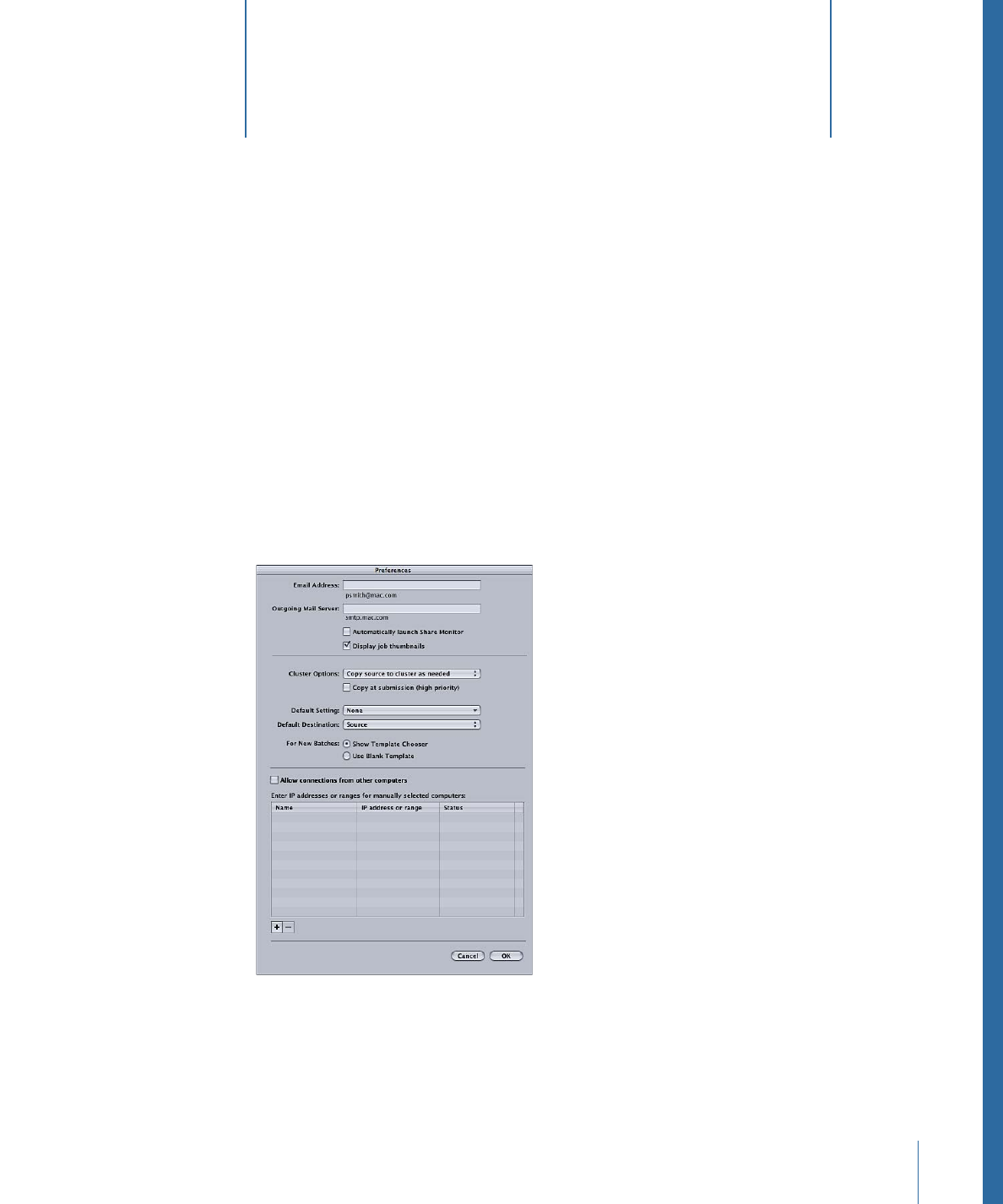
Festlegen von
Compressor-Einstellungen
5
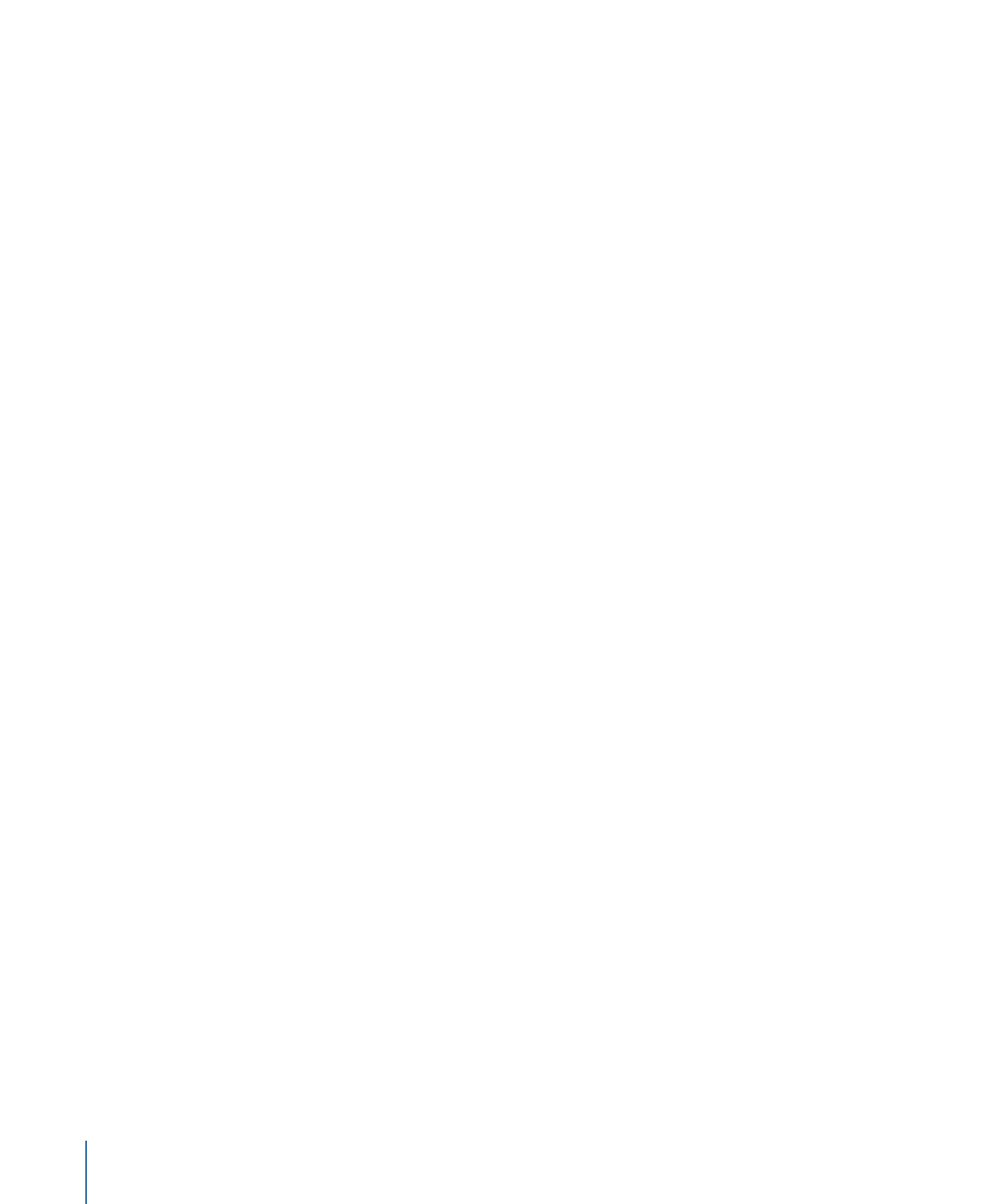
Details des Fensters „Einstellungen“ von Compressor
• E-Mail-Adresse: Geben Sie hier die E-Mail-Adresse ein, die standardmäßig für die
E-Mail-Benachrichtigung verwendet werden soll.
• Server für ausgehende E-Mails: Weitere Informationen zur E-Mail-Benachrichtigung
finden Sie unter
Aktionen nach der Umcodierung
.
• Share-Monitor automatisch öffnen: Mit diesem Feld kann angegeben werden, ob der
Share-Monitor beim Senden eines Stapels automatisch geöffnet werden soll.
• Auftragsminiaturen anzeigen: Mit diesem Feld kann angegeben werden, ob Miniaturen
für Aufträge in einem Stapel angezeigt werden.
• Cluster-Optionen: Wählen Sie eine der folgenden Optionen, um Cluster-Optionen
(Einstellungen zu Arbeitsvolumes für die verteilte Verarbeitung) zu steuern.
• Bei Bedarf Quellmaterial auf den Cluster kopieren: Weist Compressor an, die
Ausgangsdateien bei Bedarf auf die Arbeitsvolumes eines Clusters zu kopieren.
• Quellmaterial immer auf den Cluster kopieren: Weist Compressor an, die
Ausgangsdateien immer auf die Arbeitsvolumes eines Clusters zu kopieren.
• Quellmaterial nie auf den Cluster kopieren: Verhindert, dass Compressor die
Ausgangsdateien kopiert.
• Dateien nie von/auf Cluster kopieren: Verhindert, dass Compressor Dateien kopiert.
Entweder sind alle Dateien am richtigen Speicherort oder der Stapel schlägt fehl.
• Beim Senden kopieren (hohe Priorität): Mit diesem Feld wird gesteuert, ob Compressor
Ausgangsdateien sofort auf den Verarbeitungs-Cluster überträgt.
• Standardeinstellung: Verwenden Sie das Einblendmenü „Standardeinstellung“, um eine
Option aus der Liste der vorhandenen Einstellungen zu wählen.
• Standardziel: Verwenden Sie das Einblendmenü „Standardziel“, um eine Option aus
der Liste der vorhandenen Zielorte zu wählen.
• Für neue Stapel: Wählen Sie eine der folgenden Optionen, um das beim Starten von
Compressor angezeigte Dialogfenster festzulegen.
• Vorlagenauswahl einblenden: Compressor wird beim Start mit dem Auswahlfenster
für Stapelvorlagen geöffnet.
• Leere Vorlage verwenden: Compressor wird gestartet und zeigt einen leeren, noch
unbenannten Stapel mit einem Platzhalter-Auftrag an.
• Verbindungen von anderen Computern erlauben: Verwenden Sie dieses Feld um zu
steuern, ob entfernte Computer, auf denen Share-Monitor ausgeführt wird, den
Auftragsstatus dieses Computers sehen können. Share-Monitor auf dem entfernten
Computer muss nur die IP-Adresse oder den Hostnamen kennen. (Es muss kein Kennwort
eingegeben werden.)
• IP-Adressen oder -Bereiche eingeben für manuell ausgewählte Computer: Diese Tabelle
enthält Informationen über entfernte Host-Computer.
80
Kapitel 5
Festlegen von Compressor-Einstellungen
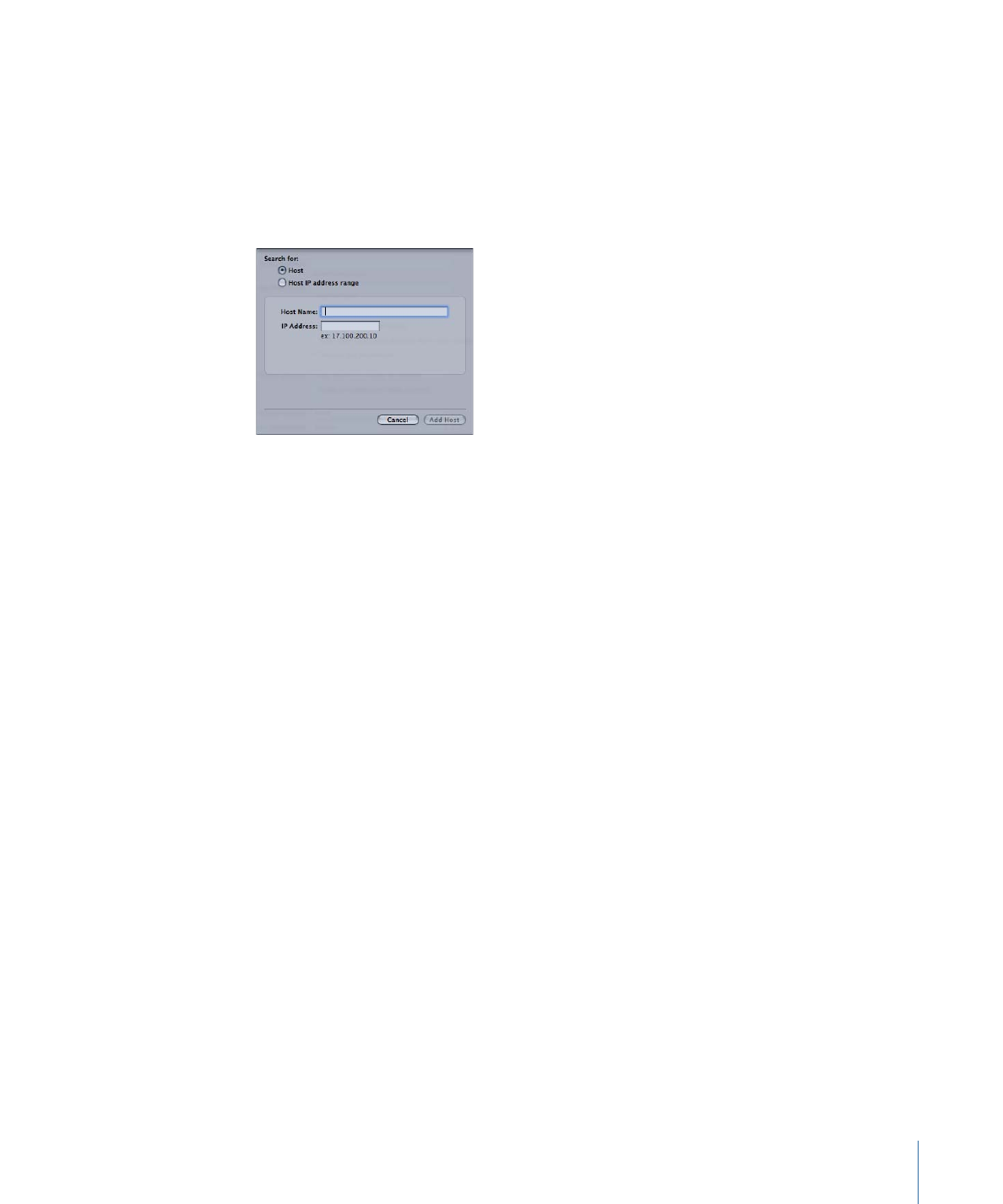
• Tasten „Hinzufügen“/“Entfernen“: Mit diesen Tasten können Sie Informationen über
entfernte Host-Computer hinzufügen oder entfernen.
Dialogfenster für die Hostadresse
Dieses Dialogfenster wird angezeigt, wenn Sie auf die Taste „Hinzufügen“/“Entfernen“ im
Fenster „Einstellungen“ von Compressor klicken. Hier können Sie IP-Adressen oder
-Adressbereiche für manuell ausgewählte Computer eingeben.
Das Dialogfenster enthält folgende Steuerelemente:
• Tasten „Host“/“Host-IP-Adressbereich“: Diese Tasten steuern, ob für das Dialogfenster
der IP-Adressmodus (in dem eine bestimmte Adresse eingegeben wird) oder der
IP-Adressbereichsmodus (in dem ein Adressbereich eingegeben wird) gilt.
• Host: In diesem Modus kann ein Hostname und eine IP-Adresse für einen bestimmten
entfernten Computer angegeben werden.
• Host-IP-Adressbereich: In diesem Modus kann ein Name und ein Bereich von Nummern
(Anfang/Ende des Bereichs) für einen Bereich entfernter IP-Adressen angegeben
werden.
81
Kapitel 5
Festlegen von Compressor-Einstellungen